How to Photoshop on the iPhone (yes, it’s a thing)

- फ़ोटोशॉप एक्सप्रेस [2 9]
- फ़ोटोशॉप मिक्स [2 9]
- फ़ोटोशॉप फिक्स [2 9]
सीखने की कोशिश कर रहा है कि आईफोन के साथ फ़ोटोशॉप कैसे एक मूर्खतापूर्ण पीछा की तरह लग सकता है। फ़ोटोशॉप आईफोन पर उपलब्ध नहीं है, है ना? खैर, यह है, और यह नहीं है। यह थोड़ा जटिल है।
यह सच है कि एडोब ने हाल ही में आईपैड के लिए फ़ोटोशॉप जारी किया है, मूल डेस्कटॉप सॉफ़्टवेयर का एक पूर्ण संस्करण, यह अभी तक स्मार्टफोन उपयोगकर्ताओं के लिए उपलब्ध नहीं है (यहां तक कि जिनके साथ भी सर्वश्रेष्ठ स्मार्टफोन )।
लेकिन यह भी सच है कि केवल एक नहीं है, लेकिन तीन अलग फ़ोटोशॉप ऐप्स जिनके पास प्रत्येक का अपना विशेषज्ञता है - फ़ोटोशॉप एक्सप्रेस, फ़ोटोशॉप मिक्स और फ़ोटोशॉप फिक्स। प्रत्येक ऐप पर एक मिनी समीक्षा और ट्यूटोरियल के माध्यम से सीधे क्लिक करने के लिए दाईं ओर दिए गए लिंक का उपयोग करें।
फ़ोटोशॉप एक्सप्रेस को आईफोन के लिए 'फ़ोटोशॉप लाइट' के रूप में देखा जा सकता है और मोबाइल के दौरान आपको हर संपादन आवश्यकता को कवर करने के लिए चुनिंदा समायोजन के साथ संयुक्त संपादन उपकरण प्रदान करने में अच्छा काम करता है।
फ़ोटोशॉप मिक्स ने कंपोजिट्स में छवियों को लेयर करने की क्षमता को उठाया और उपयोगकर्ताओं को अधिक रचनात्मक कलाकृति बनाने के लिए शॉट्स और ओवरले बनावट के वर्गों को काटने का मौका मिलता है।
अंत में, फ़ोटोशॉप फिक्स टूल्स, सिलेक्टिव एडजस्टमेंट के लिए एक अच्छी तरह से विचार-विमर्श दृष्टिकोण सहित चीजों के रीटचिंग पक्ष पर केंद्रित है और इसमें मिनट रीचच कार्य के लिए अच्छी ब्रश गुण शामिल हैं। यह किसी भी प्रकार की फोटोग्राफिक शैली के लिए अच्छा है, लेकिन स्वचालित चेहरे और त्वचा का पता लगाने एल्गोरिदम के कारण पोर्ट्रेट पर विशेष रूप से अच्छी तरह से काम करता है।
तो आइए देखें कि प्रत्येक ऐप क्या करता है और देखता है कि आपके वर्कफ़्लो के लिए कौन सा सही है। इन एडोब ऐप्स के एक (या सभी) का उपयोग करने का अतिरिक्त लाभ यह है कि वे स्वतंत्र हैं। हालांकि फ़ोटोशॉप एक्सप्रेस, फ़ोटोशॉप मिक्स और फ़ोटोशॉप फिक्स इन-ऐप खरीदारी की पेशकश करते हैं, यह स्टार्ट-अप पर उपलब्ध टूल को सीमित नहीं करता है।
साथ ही आईफोन ऐप पर प्रत्येक फ़ोटोशॉप को समझाते हुए, हम आपको यह भी दिखाएंगे कि प्रत्येक ऐप के भीतर एक साधारण कार्रवाई कैसे करें। फ़ोटोशॉप का उपयोग करने के लिए, हमारे देखें फ़ोटोशॉप ट्यूटोरियल । और आप भी हमारी जांच करना चाहेंगे आईपैड समीक्षा के लिए फ़ोटोशॉप ।
फ़ोटोशॉप एक्सप्रेस
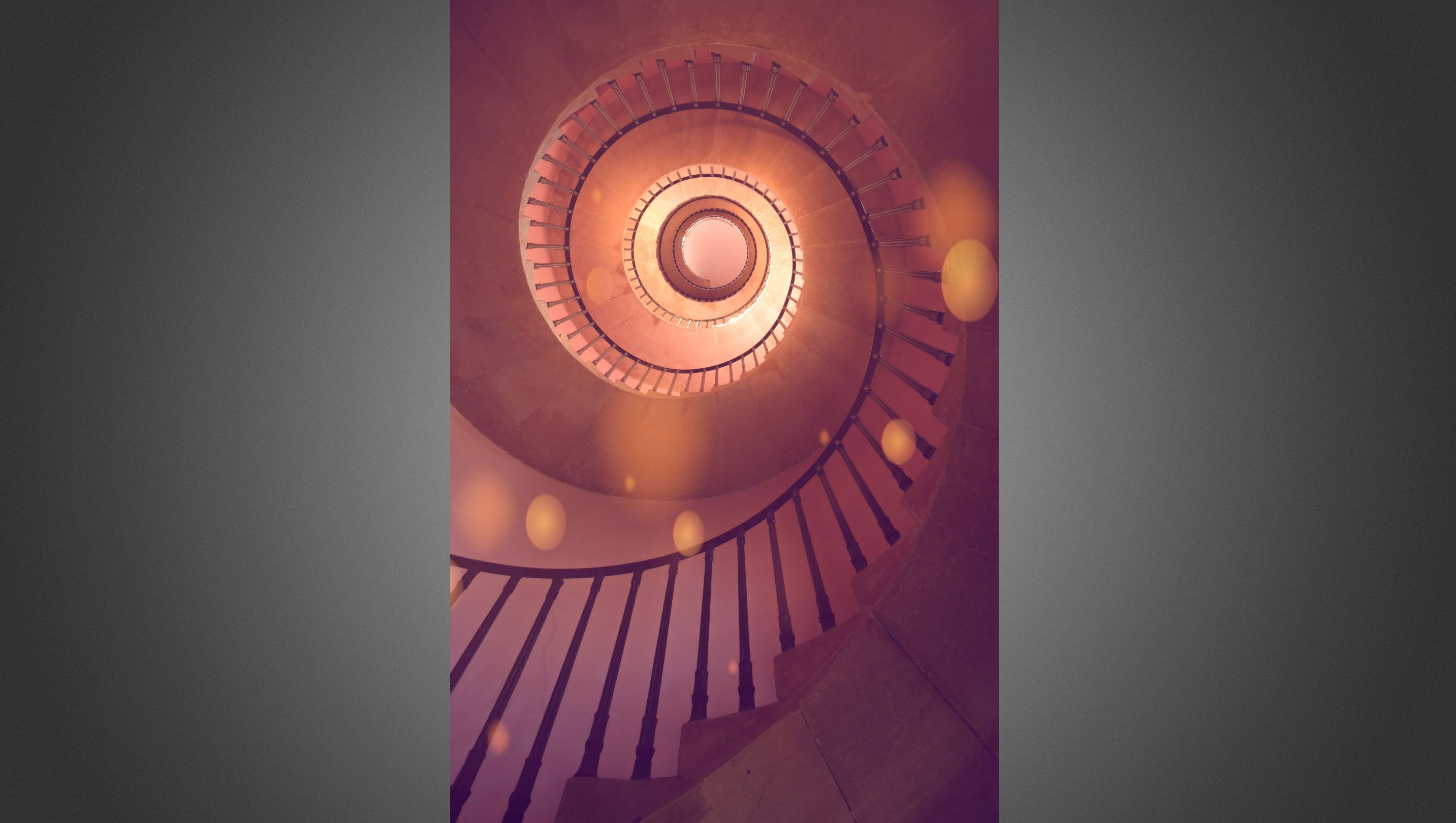
फ़ोटोशॉप एक्सप्रेस
फ़ोटोशॉप एक्सप्रेस निकटतम है जिसे आप 'वास्तविक' फ़ोटोशॉप के लिए प्राप्त करेंगे
कीमत: नि: शुल्क (आईएपीएस) | संगतता: आईओएस 10.0 और ऊपर, एंड्रॉइड 4.1 और ऊपर, विंडोज 8 और ऊपर
फ़ोटोशॉप एक्सप्रेस फोटो के मध्य-स्तर के संपादन के लिए एक अच्छा ऑल-राउंड छवि संपादन ऐप है। इसमें कई मानक उपकरण फ़ोटोशॉप उपयोगकर्ताओं को पहचानेंगे, लेकिन मुख्य संस्करण के विपरीत, एक्सप्रेस 'लेआउट अजीब और असहनीय है। हालांकि, आईओएस और सामान्य लेआउट पर पहले उपयोग पर इशारा दृश्य इसे अपने एंड्रॉइड समकक्ष की तुलना में अधिक पहुंच योग्य ऐप बनाते हैं। बड़े थंबनेल रीयल-टाइम में कार्य करते हैं ताकि उपयोगकर्ताओं को यह दिखाने के लिए कि उपकरण भी उपयोग से पहले छवि को कैसे प्रभावित करेगा। चुनिंदा संपादन भी संभव है और उसी कार्यों पर छूता है जो फ़ोटोशॉप फिक्स और फ़ोटोशॉप मिश्रण दोनों को एक स्थान पर जोड़ता है। फ़ोटोशॉप एक्सप्रेस स्मार्टफोन पर डेस्कटॉप / आईपैड फ़ोटोशॉप के लिए निकटतम एडोब ऐप है।
[17 9] फ़ोटोशॉप एक्सप्रेस में ओवरले और चुनिंदा समायोजन कैसे जोड़ें
मिश्रण पैनल में हमने इस खूबसूरत सीढ़ी पर चमकते प्रकाश की तरह कार्य करने के लिए कुछ कोमल बोके (बी 14) जोड़ा है। यह शॉट के गर्म मैजेंटा टोन को भी सजाता है। स्लाइडर को पूर्ण प्रभाव के लगभग 60% तक बढ़ाया गया था।
[17 9] 02. चुनिंदा चमक समायोजित करें
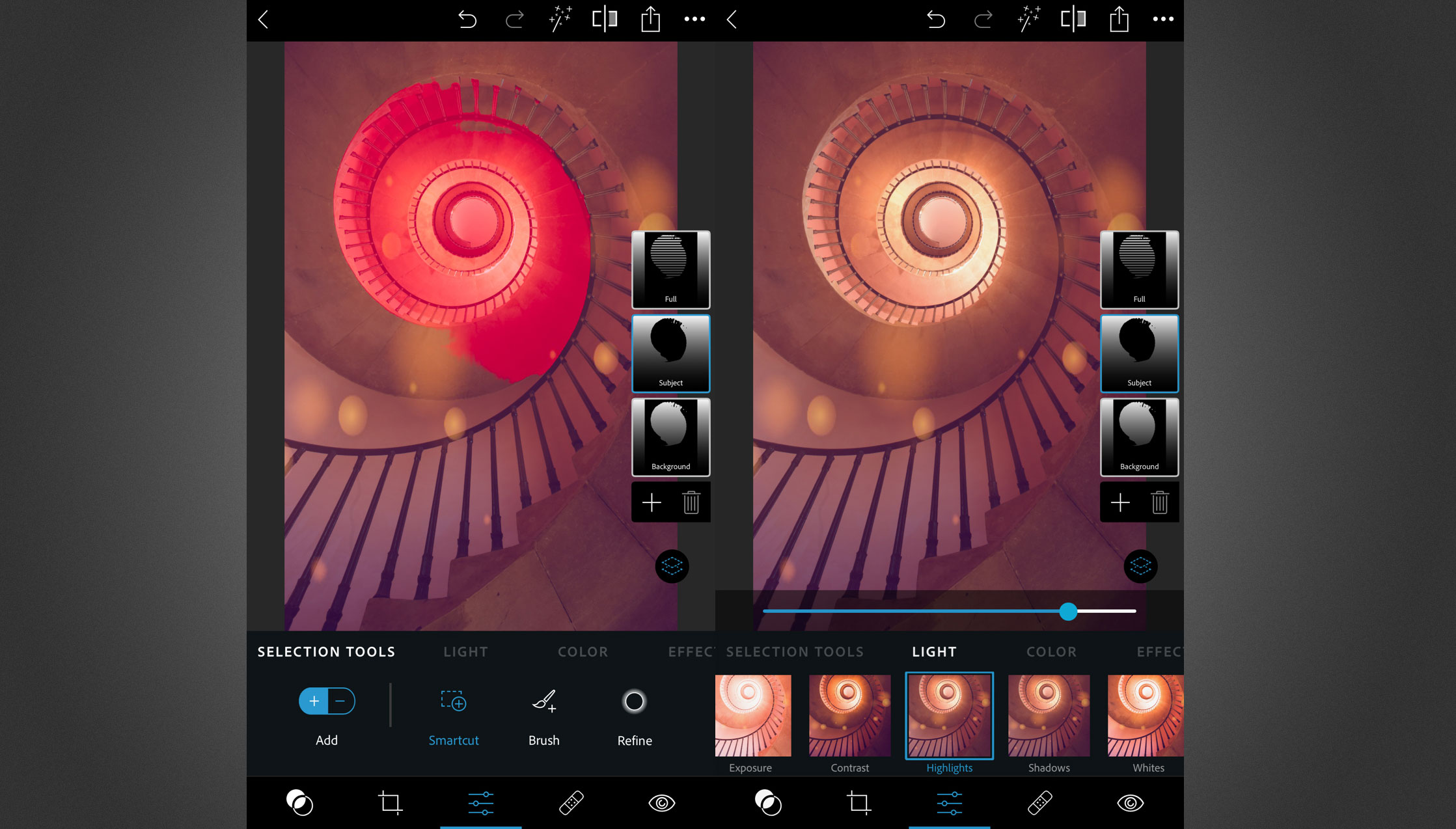
समायोजन पैनल में हमने हाइलाइट्स और अंधेरे छाया को बढ़ाकर गतिशील रेंज बढ़ाने के लिए शॉट के उज्ज्वल वर्गों को लक्षित किया है। ऐसा करने के लिए हमने तस्वीर के दाईं ओर स्वचालित मास्किंग में उचित भागों का चयन किया है।
फ़ोटोशॉप मिक्स

फ़ोटोशॉप मिक्स
त्वरित ऑन-द-गो लेयर प्रोसेसिंग
कीमत: नि: शुल्क (आईएपीएस) | संगतता: आईओएस 9 और ऊपर, एंड्रॉइड 4 और ऊपर
फ़ोटोशॉप मिक्स विशेष रूप से उन उपयोगकर्ताओं के प्रति उद्देश्य है जो इमेजरी को जोड़ना चाहते हैं और परतों को काटने और मिश्रण करने और दिखने के उपयोग के माध्यम से समग्र कलाकृति बनाना चाहते हैं। यह चयन को परिशोधित करने, चमक बदलने, रंग बदलने और तदनुसार अपनी छवियों को फसल करने के लिए बुनियादी नियंत्रणों के एक छोटे से लेआउट के साथ आता है। फ़ोटोशॉप मिक्स त्वरित, ऑन-द-गो लेयर प्रोसेसिंग के लिए बहुत अच्छा है, लेकिन अधिक विस्तृत कार्य उपयोगकर्ताओं को सीधे ऐप के माध्यम से फ़ोटोशॉप पर अपना टुकड़ा भेजना होगा, जहां पेन टूल जैसे सटीक टूल के साथ अधिक जटिल मास्क किए जा सकते हैं। टेक्स्ट टूल फोंट के अच्छे फैलाव और रंग, आकार, शैली, भरने और संरेखण जैसे कई मानकों को बदलने की क्षमता के साथ आता है।
[17 9] फ़ोटोशॉप मिक्स में चयन और सामग्री-जागरूक भरने में कटौती कैसे करें [17 9] 01. इसे काट लें
कट आउट पैनल में जटिल दृश्यों के त्वरित चयनों को तेजी से स्मार्ट टूल ब्रश के साथ कटाया जा सकता है जहां चयन करने के लिए ऐप द्वारा विपरीत किनारों की मांग की जाती है। फिर किनारों को परिशोधन पैनल का उपयोग करके बढ़ाया जा सकता है। पहले छवि पर ज़ूम करने के लिए अधिक सटीक चयन चुटकी या डबल-टैप के लिए।
[17 9] 02. रिक्त क्षेत्र भरें
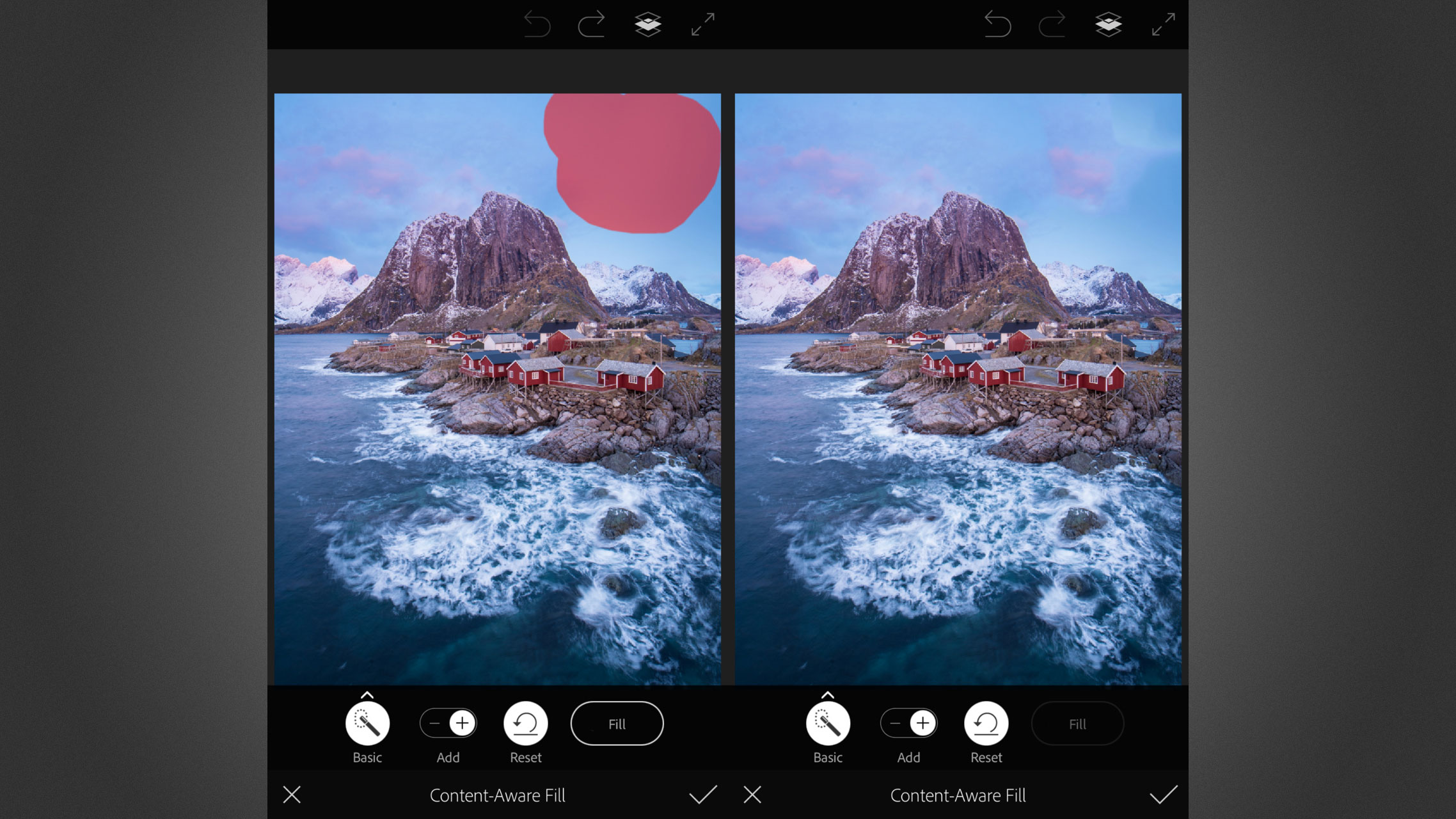
अपने दृश्य में रिक्त पैच को बेहतर बनाने के लिए सामग्री-जागरूक भरने के उपकरण का उपयोग करें। एक नीले आकाश में एक अंतर के लिए मूल ब्रश चयनित पेंट के साथ और ऐप स्वचालित रूप से छवि के किसी अन्य भाग के साथ चयन भरता है, यहां ऐप ने एक गुलाबी बादल को शीर्ष-दाएं जोड़ा है।
फ़ोटोशॉप फिक्स

फ़ोटोशॉप फिक्स
फ़ोटोशॉप फिक्स के साथ आईफोन पर रीटच करें
कीमत: नि: शुल्क (आईएपीएस) | संगतता: आईओएस 9 और ऊपर, एंड्रॉइड 5 और ऊपर
फ़ोटोशॉप फिक्स मुख्य रूप से एक रीटचिंग ऐप है जो उपयोगकर्ताओं को किसी भी छवि से अवांछित दोषों को ठीक करने की अनुमति देता है, हालांकि यह चेहरे की पहचान एल्गोरिदम के कारण पोर्ट्रेट रीटचिंग में सबसे अधिक अनुकूल है। इसमें एक्सपोजर, कंट्रास्ट, स्पष्टता और संतृप्ति समेत छवि समायोजन उपकरण का एक अच्छा लेआउट है लेकिन इसका ध्यान ब्रश का उपयोग करके चुनिंदा समायोजन पर है। ब्रश गुणों को अंतर्ज्ञानी संकेतों के साथ बदल दिया जा सकता है, ब्रश आकार, कठोरता और अस्पष्टता से और एक रंगीन ओवरले संपादन के दौरान चालू / बंद करने के लिए भी उपलब्ध है। मिश्रण के साथ, उंगली के साथ सर्जिकल परिशुद्धता प्राप्त करना मुश्किल है लेकिन विषय पर ज़ूम करना बहुत मदद करता है। स्वचालित त्वचा और चेहरा पहचान श्रमिक मास्किंग को कम करने, वर्कफ़्लो को तेज करने में मदद करती है।
[17 9] फ़ोटोशॉप फिक्स में एक चेहरा कैसे रीटच करें [17 9] 01. सुविधाओं को समायोजित करने के लिए तरल पदार्थ का उपयोग करें

तरल पैनल फिक्स में स्वचालित रूप से चेहरे का पता लगाता है और माथे, आंखों, गाल, नाक, मुंह और ठोड़ी जैसी सबसे महत्वपूर्ण सुविधाओं पर चेहरे के नोड्स को देता है। यहां से एक नियंत्रण बिंदु पर क्लिक करें और समायोजन करने के लिए या तो वार्प, सूजन, या ट्वर्ल का उपयोग करके समायोजित करें। संपादन की लंबी श्रृंखला में बदलावों को पूर्ववत करने के लिए पुनर्स्थापित करें।
[17 9] 02. त्वचा को चिकना
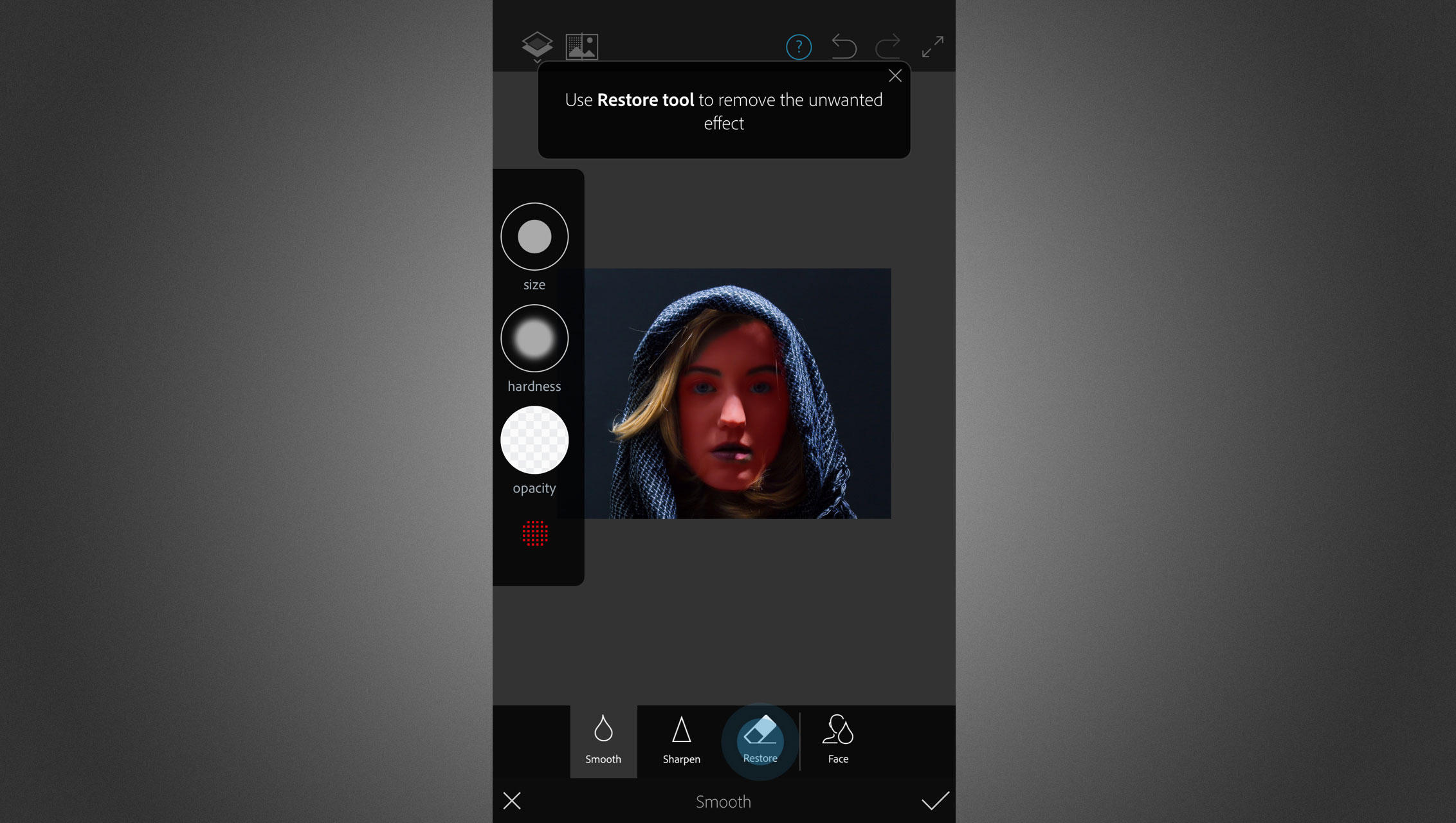
ब्रश आकार को समायोजित करने के लिए आकार बटन पर दबाएं और स्लाइड करें और त्वचा का एक साधारण चयन करें जिसे आप चिकनी करना चाहते हैं। आंखों, होंठ और बालों पर ज़ूम करने के लिए चुटकी और इन क्षेत्रों से अवांछित प्रभावों को हटाने के लिए पुनर्स्थापित बटन का उपयोग करें। आप एक कुरकुरा दिखने वाले खत्म के लिए आंखों या बालों जैसी सुविधाओं पर ध्यान केंद्रित करने के लिए तेज उपकरण का भी उपयोग कर सकते हैं।
अधिक पढ़ें:
- आईपैड समीक्षा के लिए फ़ोटोशॉप [2 9]
- किसी चित्र में किसी को फ़ोटोशॉप कैसे करें [2 9]
- सभी बेहतरीन मुफ्त फ़ोटोशॉप ब्रश [2 9]
कैसे करना है - सर्वाधिक लोकप्रिय लेख
How to turn WordPress into a visual builder
कैसे करना है Sep 15, 2025(छवि क्रेडिट: Elementor / जोसेफ फोर्ड) [1 9] विजुअल बिल�..
Photoshop colour change: 2 tools you need to know
कैसे करना है Sep 15, 2025पर कूदना: रंग प्रतिस्थापन उपकरण ..
How to create a photorealistic room scene
कैसे करना है Sep 15, 2025जानना चाहते हैं कि एक यथार्थवादी 3 डी आर्किटेक्चर..
Colourise greyscale work in Photoshop
कैसे करना है Sep 15, 2025[1 1] अंतिम छवि को पूर्ण आकार देखने के लिए श..
How to capture the light with oils
कैसे करना है Sep 15, 2025प्रकाश ऐसा कुछ है जो हमेशा चित्रकारों को प्रेरित ..
बनावट एक प्रामाणिक रूप से पहना हुआ k-2so droid
कैसे करना है Sep 15, 20252 का पृष्ठ 1: पृष्ठ 1 [2 9] पृष्ठ 1 ..
Build a custom Maya interface
कैसे करना है Sep 15, 2025आधुनिक सॉफ्टवेयर बेहद शक्तिशाली और सर्वव्यापी हो सकता है। माया कोई अलग �..
How to perfect hair in your portraits
कैसे करना है Sep 15, 20252 का पृष्ठ 1: पृष्ठ 1 [2 9] पृष्ठ 1 ..
श्रेणियाँ
- एआई और मशीन लर्निंग
- AirPods
- वीरांगना
- अमेज़ॅन एलेक्सा और अमेज़ॅन इको
- अमेज़न एलेक्सा और अमेज़न इको
- अमेज़न आग टीवी
- अमेज़न प्रधानमंत्री वीडियो
- एंड्रॉयड
- Android फ़ोन और टेबलेट
- Android फोन और टैबलेट
- Android टीवी
- एप्पल
- Apple App स्टोर
- एप्पल HomeKit और एप्पल HomePod
- एप्पल संगीत
- एप्पल टीवी
- एप्पल घड़ी
- एप्लिकेशन और वेब Apps
- ऐप्स और वेब ऐप्स
- ऑडियो
- Chrome बुक और क्रोम ओएस
- क्रोमबुक और क्रोम ओएस
- Chromecast
- बादल और इंटरनेट
- बादल और इंटरनेट
- क्लाउड और इंटरनेट
- कंप्यूटर हार्डवेयर
- कंप्यूटर इतिहास
- गर्भनाल काटने और स्ट्रीमिंग
- कॉर्ड कटिंग और स्ट्रीमिंग
- कलह
- डिज्नी +
- DIY
- बिजली के वाहन
- EReaders
- अनिवार्य
- व्याख्यार
- फेसबुक
- जुआ
- जनरल
- Gmail
- गूगल
- गूगल सहायक और गूगल नेस्ट
- Google सहायक और Google नेस्ट
- गूगल क्रोम
- गूगल डॉक्स
- को Google डिस्क
- गूगल मैप्स
- गूगल प्ले स्टोर
- Google शीट
- Google स्लाइड
- गूगल टीवी
- हार्डवेयर
- एचबीओ मैक्स
- कैसे करना है
- Hulu
- इंटरनेट स्लैंग और लघुरूप
- IPhone और IPad
- Kindle
- लिनक्स
- मैक
- रखरखाव और अनुकूलन
- माइक्रोसॉफ्ट एज
- माइक्रोसॉफ्ट एक्सेल
- माइक्रोसॉफ्ट ऑफिस
- माइक्रोसॉफ्ट आउटलुक
- Microsoft PowerPoint
- माइक्रोसॉफ्ट टीमें
- माइक्रोसॉफ्ट वर्ड
- मोज़िला फ़ायरफ़ॉक्स
- Netflix
- Nintendo स्विच
- पैरामाउंट +
- पीसी गेमिंग
- मयूर
- फोटोग्राफी
- फ़ोटोशॉप
- प्लेस्टेशन
- गोपनीयता और सुरक्षा
- निजता एवं सुरक्षा
- गोपनीयता और सुरक्षा
- उत्पाद मवेशियों को इकट्ठा
- प्रोग्रामिंग
- रास्पबेरी Pi
- Roku
- सफारी
- सैमसंग फ़ोन और टेबलेट
- सैमसंग फोन और टैबलेट
- स्लैक
- स्मार्ट होम
- Snapchat
- सामाजिक मीडिया
- अंतरिक्ष
- Spotify
- Tinder
- समस्या निवारण
- टीवी
- ट्विटर
- वीडियो गेम
- आभासी वास्तविकता
- के VPN
- वेब ब्राउज़र
- वाईफ़ाई और रूटर
- वाईफाई और राउटर
- विंडोज
- Windows 10
- विंडोज 11
- विंडोज 7
- एक्सबॉक्स
- यू ट्यूब के यूट्यूब टीवी
- YouTube और YouTube टीवी
- ज़ूम
- Explainers







